
อะตอมคือ โปรแกรมแก้ไขรหัสโอเพนซอร์ส สำหรับ macOS, Linux และ Windows ด้วยการสนับสนุนปลั๊กอินที่เขียนใน Node.js และการควบคุมเวอร์ชัน Git ในตัวพัฒนาโดย GitHub Atom เป็นแอปพลิเคชันบนเดสก์ท็อปที่สร้างขึ้นโดยใช้เทคโนโลยีเว็บ
ในแง่ของรูปลักษณ์และฟังก์ชั่น Atom ขึ้นอยู่กับคุณสมบัติบางประการของโปรแกรมแก้ไข Sublime Text ซึ่งเป็นโปรแกรมแก้ไขข้อความแบบปิด แต่เป็นที่นิยมมากซึ่งเป็นที่ต้องการของโปรแกรมเมอร์ อันที่จริง Atom ไม่ใช่โปรแกรมแก้ไขข้อความเพียงตัวเดียวที่ได้รับแรงบันดาลใจจาก Sublime Text
ระหว่าง คุณสมบัติหลักของโปรแกรมแก้ไขที่เราสามารถเน้น:
- ความสามารถในการปรับเปลี่ยนอินเทอร์เฟซผู้ใช้ของคุณด้วย CSS และความสามารถในการเพิ่มคุณสมบัติใหม่ด้วย HTML หรือ Javascript
- การรวม Node.js
- รองรับข้ามแพลตฟอร์ม: Windows, Linux และ OS X
- ตัวจัดการแพ็คเกจในตัว
- เติมข้อความอัตโนมัติอัจฉริยะ
- แยกอินเทอร์เฟซ Atom บนแผงต่างๆ
- เบราว์เซอร์ระบบไฟล์
- ค้นหาและแทนที่
- หัวข้อการสนับสนุน
อะตอม ขึ้นอยู่กับ Electron และเขียนด้วย CoffeeScript และ Less, Atom ยังสามารถใช้เป็นสภาพแวดล้อมการพัฒนาแบบรวม (IDE)
ระหว่าง ภาษาโปรแกรมที่ Atom รองรับ เมื่อใช้ปลั๊กอินเริ่มต้นเราจะพบภาษาที่เข้ากันได้: HTML, CSS, LESS, Sass, Markdown, C / C ++, C #, Go, Java, Target-C, Javascript, JSON, CoffeeScript, Python, PHP, Ruby , Ruby on Rails, Shell Script, Clojure, Perl, Git, Make, Property List (Apple), TOML, XML, YAML, Moustache, Julia & SQL
จะติดตั้ง Atom บน Linux ได้อย่างไร?
เนื่องจากตัวแก้ไขได้รับความนิยมอย่างมากในชุมชน Linux ตัวแก้ไขจึงได้รับความนิยมอย่างมาก สามารถพบได้ในที่เก็บของการแจกแจงบางส่วนแม้ว่าจะไม่ใช่ทั้งหมด
ดังนั้นในการติดตั้งในระบบของเราเราอาจต้องเพิ่มที่เก็บเพิ่มเติม
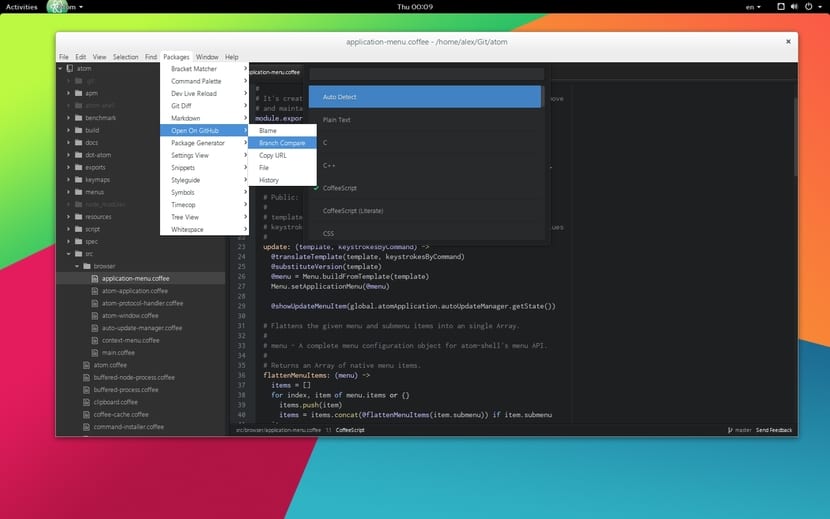
สำหรับกรณีของ Ubuntu 18.04 และอนุพันธ์ เราสามารถติดตั้ง Atom ด้วยการสนับสนุนของที่เก็บสำหรับมัน เราต้องเปิดเทอร์มินัลและดำเนินการคำสั่งต่อไปนี้:
sudo add-apt-repository ppa:webupd8team/atom
ตอนนี้เราดำเนินการอัปเดตที่เก็บ:
sudo apt-get update
และในที่สุดเราก็ติดตั้งด้วย:
sudo apt install atom
ไปยัง ในกรณีของ Debian เราต้องดาวน์โหลด el แพ็คเกจ deb ถัดไป เพื่อติดตั้งด้วยคำสั่งต่อไปนี้:
sudo dpkg -i atom-amd64.deb
ในขณะที่ เพื่อติดตั้ง Atom บน Fedora 28, openSUSE, CentOS และอนุพันธ์หรือการกระจายใด ๆ ที่รองรับแพ็กเกจรอบต่อนาที เราต้องดาวน์โหลดแพ็คเกจ rpm de ลิงค์นี้
และ เราติดตั้งด้วยคำสั่งต่อไปนี้:
sudo rpm -i atom.x86_64.rpm
ในกรณีของ Arch Linux, Manjaro และอนุพันธ์เราสามารถติดตั้งแอปพลิเคชันจากที่เก็บ Arch อย่างเป็นทางการด้วยคำสั่งต่อไปนี้:
sudo pacman -S atom
ไปยัง ส่วนที่เหลือของการแจกแจง หากเราต้องการติดตั้งโปรแกรมแก้ไข เราต้องดาวน์โหลดซอร์สโค้ด ของสิ่งนี้และรวบรวมไว้ในระบบเราดาวน์โหลดจาก ลิงค์นี้
คเรามีความเป็นไปได้ที่จะสามารถติดตั้งโปรแกรมแก้ไขได้ด้วยความช่วยเหลือของ Flatpak เราต้องได้รับการสนับสนุนสำหรับเทคโนโลยีนี้ในระบบของเราเท่านั้น
ทำได้ง่ายๆเพียงแค่นี้ เราดำเนินการคำสั่งต่อไปนี้ การติดตั้งจาก Flatpak:
flatpak install flathub io.atom.Atom
ทำการติดตั้ง หากไม่พบ Atom ภายในเมนูแอปพลิเคชันของเรา เพื่อให้สามารถดำเนินการได้พวกเขาต้องพิมพ์คำสั่งต่อไปนี้ในเทอร์มินัล:
flatpak run io.atom.Atom
เพียงเท่านี้เราก็สามารถเริ่มใช้โปรแกรมแก้ไขโค้ดที่ยอดเยี่ยมและปรับแต่งได้ในระบบของเรา
ต้องขอย้ำว่า ตัวแก้ไขนี้ได้รับการกำหนดค่าเป็นภาษาอังกฤษโดยค่าเริ่มต้น ดังนั้นหากเราต้องการใช้เป็นภาษาสเปนเราต้องดำเนินการดังต่อไปนี้
จะใส่ Atom ในภาษาสเปนได้อย่างไร?
เรามีความเป็นไปได้ที่จะสามารถใส่โปรแกรมแก้ไข Atom ในภาษาสเปนได้ สำหรับผู้ที่รู้สึกสบายใจกว่าที่จะร่วมงานกับเขา
สำหรับสิ่งนี้ เราต้องไป แพ็คเกจ -> มุมมองการตั้งค่า y เลือกตัวเลือก "ติดตั้งแพ็คเกจ / ธีม"
เคยไปที่นั่น มาดูแพ็คเกจกัน อะตอม -i18n y เราจะติดตั้ง
ทำการติดตั้ง ตอนนี้เราจะไปที่เมนูใน "การตั้งค่า" และที่นั่นเราเปลี่ยนภาษา จากภาษาอังกฤษเป็นภาษาสเปนเสร็จแล้วตอนนี้เราจะปิดตัวแก้ไขเพื่อให้การเปลี่ยนแปลงมีผลและเราจะเปิดอีกครั้งเพื่อดูว่าตัวแก้ไขเป็นภาษาสเปนแล้ว
ข้อมูลที่ยอดเยี่ยมแม่นยำและรัดกุม